一、样板图
样板图是绘制一幅新图形时,用来给这个新图形建立一个作图环境的一个样本。其中包括层,每一层的线形,颜色,标注时字的大小,字的纵横比,箭头大小,绘图范围等一些限制设置。样板图中甚至还可以包含一些通用的图形,如图框,标题栏,粗糙度符号等,凡是公用的参数,图形等都可以放在样板图中。这样便于各个使用该样板图的图形共享。做一个合适的样板图上作图,可以带来以下好处:
1. 不需重复设置
各种图形的共同参数是很多的,如箭头大小、字的高低、图层颜色等。如果不使用样板图,每一个图形我们都要进行设置。如果使用样板图我们只需要设置一次,这样我们节省大量的作图时间。并且可以实现作图的标准化。
2. 样板图本身是一个利用率极高的图库
你可以将经常使用的符号,例如:粗糙度符号、设计基准符号、 螺钉螺帽符号等做成块放在样板图里单独存储,在需要时可以非常方便地调出,插入到所需要的位置即可。还可以将本厂中的常用的或系列化的零件图放到样板图 中,便于今后调用。因此绘图时间越长,样板图中保留的图块越多,今后绘图的速度就会越快。
3. 在样板图中设定有层,并规定每一层的使用范围
这样就可以保证每一个使用该样板图的线型和颜色一致,能够保证使用大型绘图机时多张图纸同时输出,保证所有图形图幅大小,字体的大小等一致,并可以节约图纸,便于图纸管理等。
二、命令组合应用
在长期使用Auto cad的过程中,对于各种命令熟练使用的基础上,可以发现,有几组命令组合使用可以方便地减少命令转换的麻烦。
1. offset与Trim命令的组合使用
在绘图过程中,可以毫不夸张地说,如果你能够熟练掌握这两个命令的组合使用,那么,一般绘图你就可以顺利完成。
在使用的过程中,首先是绘制出设计基准,随后就使用Offset命令。再用Trim剪裁。这样你可以省去大量的坐标输入。先不要管画长了或是画短一类的事:
第一步工作是根据图纸的需要Offset上应该有的图素,生成基本图样。
第二步工作才是用Trim命令剪切掉所有多余的线或弧。这就象是编织工作,编织完基本图形,最后的工作是修剪多余的材料,以期得到完整利落的最后样品。
2. Scale:Scale命令可以改变现存实体的大小
虽然它的使用方法与Rotate命令十分相似,但是它与Rotate命令相比,给人的感觉是全新的。例如,在绘制图素某一部分的放大图时,先使用copy命令将该部分拷贝到空白位置处,然后用Trim 命令修剪掉多余的部分,再使用Scale命令直接放大即可。在Scale放大系数中还有Reference选项,合理利用该选项你可以做到:
(1)使用绝对长度缩放实体
例如,某实体的一边的当前长度为4.8个绘图单位,现在要把它放大到7.5个单位长。通常的做法是算出相对的缩放因子为 1.5625,再输入值来放大实体。使用“Reference” 或者是“R”选择项来指明当前长度为4.8,再根据要求添入新的长度为7.5即可。另外还可以指定需缩放线的两个端点来显示参考长度,然后再指明所需的新长度。
(2)整个图形的重新缩放
如果用户觉得原来选用的绘图单位不合适,就可以使用该命令来选中图中所有的实体(窗口选择),然后使用“Reference”项,指定已知长度实体的两个端点,再指明要求的新长度,于是图内的所有实体将按要求重新缩放。
3. 当前点及Ucs当前点即绘图到当前时的最后一个点
当前点的使用实际上与相对坐标密切相关。在绘图过程中,计算点的坐标十分麻烦,并且容易出错,甚至根本就无法根据给出的条件算出其绝对坐标来。图纸上的标注实际上就是相对标注的。如果将当前点移到标注的一端,确定另一端的位置就可以直接利用图纸尺寸,使用相对坐标了。
移动当前点的方法十分简单,就是使用Line命令在”From”提示下,采用目标捕捉将当前点移动到标注线的已知端,在随后的”To”的状态下回车。当前点就移过来了。随后可以使用其它命令。你还可以使用Ucs即用户坐标,将用户坐标原点移动到标注的已知端,确定另外一端就可以直接使用绝对坐标了。
三、块与属性
块是用来组合成复杂图形的一种简洁方便的实体,它被Auto cad当作是单一的对象来处理。下面来看块的重要功能:
1. 建立图库
利用块的性质,可以将当前图形中的一组对象,或者以前某个独立的图形定义一个块,也可以将常用的图素作成块,存放在样板图里。这样,实际上是建立了用户自己的“零件”库。绘制其它的图形时可以直接调用。甚至我们可以使用块将一些较小的细节图做块,按照“拼积木“的方式构成一张整图。经常用到的图形可以一次完成而不必重复制作。这大大地加快了绘图速度。
2. 节省内存及磁盘空间
 海南大学城电脑维修服务
海南大学城电脑维修服务